Одна из вещей, которая отличает Apple Watch от других умных часов, - это экосистема приложений. Потому что в специализированном магазине уже есть много приложений, и уже есть много разработчиков, желающих предложить приложения, совместимые с часами.
Если вы оставите домашний экран Apple Watch в неорганизованном состоянии, вы обнаружите, что выполнение различных задач станет более трудным. Управлять приложениями Apple Watch очень просто. И что самое приятное, вы можете делать это со своего iPhone или Apple Watch. Вот все, что вам нужно знать. Проверять Стоит ли покупать Apple Watch? Вопросы, которые следует задать перед этим.

Как устанавливать приложения с Apple Watch
Вы можете настроить автоматическую установку на Apple Watch всех приложений, установленных на iPhone, которые имеют сопутствующую версию. Однако вместо этого может быть проще просто искать приложения на Apple Watch.
Вы не поверите, но у Apple Watch есть специальный магазин приложений. Вы можете искать и устанавливать любое приложение, не вставая с часов. Не волнуйтесь, вы можете удалить приложения Apple Watch позже, если захотите.
Чтобы установить приложения Apple Watch со своих часов:
- Нажмите цифровую корону на Apple Watch.
- Выберите значок App Store.
- Найдите приложение, которое хотите использовать.
- Щелкните "Получить".
- Возможно, вам потребуется ввести код доступа, чтобы подтвердить, что вы хотите установить приложение.
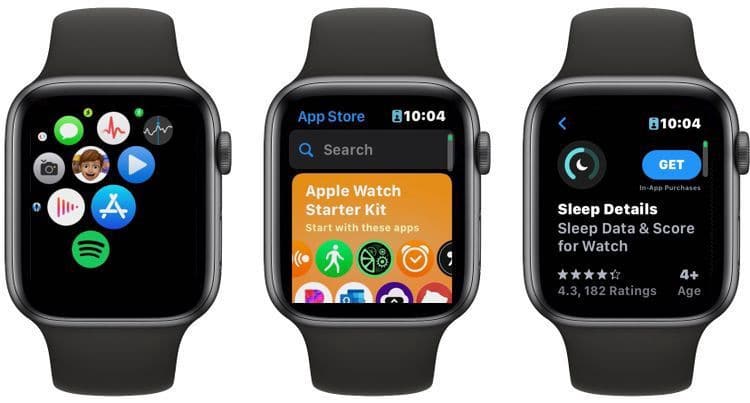
Вот и все. Ваше новое приложение будет автоматически добавлено на главный экран.
Как отображать приложения Apple Watch в сетке или списке
По умолчанию на главном экране Apple Watch ваши приложения должны отображаться в виде сетки. Хотя выглядит хорошо, не всем это нравится. К счастью, вы можете изменить его, чтобы вместо этого видеть свои приложения в списке.
Чтобы изменить отображение приложений Apple Watch между списком и сеткой:
- Нажмите колесико Digital Crown.
- Коснитесь и удерживайте главный экран в любом месте, пока не появится меню.
- Выберите «Просмотреть как сетку» или «Просмотреть как список».

Чтобы переключить приложения Apple Watch между списком и сеткой с iPhone:
- Откройте приложение Apple Watch на iPhone.
- Убедитесь, что вы находитесь на вкладке «Мои часы».
- Нажмите на Посмотреть приложение.
- Выберите «Просмотреть как сетку» или «Просмотреть как список».
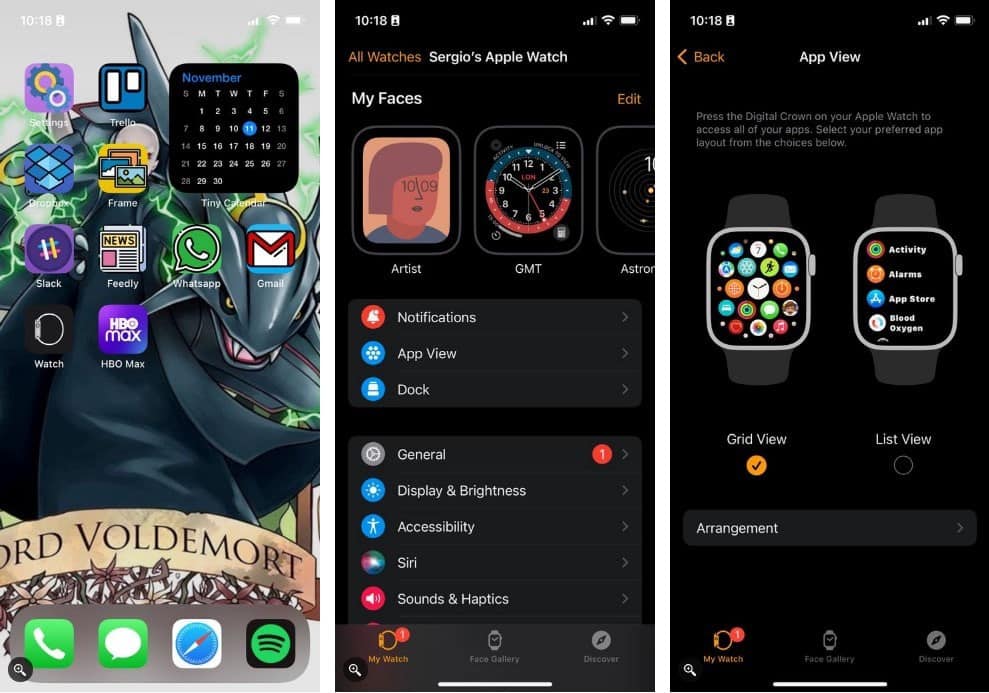
Ваши Apple Watch автоматически переключатся на выбранный вами дисплей. Вы всегда можете вернуться к предыдущему варианту, повторив вышеуказанные шаги.
Как изменить порядок приложений Apple Watch в виде сетки
Если вы решите использовать сетку, вы можете вручную изменить порядок своих приложений, чтобы они находились именно там, где вы хотите. Это очень просто сделать, и вы можете сделать это со своего iPhone или Apple Watch.
Чтобы изменить порядок приложений Apple Watch с помощью часов:
- Нажмите колесико Digital Crown.
- Нажмите и удерживайте на главном экране.
- Нажмите Редактировать приложения.
- Коснитесь и удерживайте приложение и перетащите его в любое место.
- Когда закончите, снова нажмите колесико Digital Crown.

Чтобы изменить порядок приложений Apple Watch с помощью iPhone:
- Откройте приложение Apple Watch.
- Убедитесь, что вы находитесь на вкладке «Мои часы».
- Нажмите на Посмотреть приложение.
- Если вы используете Просмотр в виде сетки, коснитесь рейтинг внизу экрана.
- Нажмите и удерживайте любое приложение и перетащите его куда хотите.
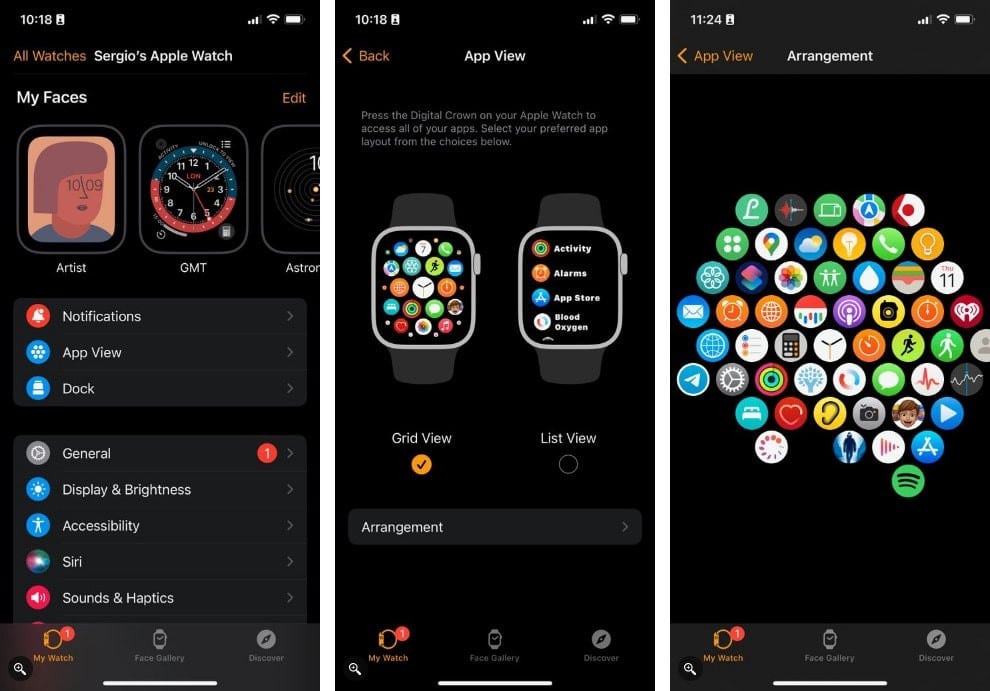
Вот и все! Это очень просто сделать, и вы можете перемещать приложения сколько угодно. К сожалению, если вы предпочитаете использовать список, изменить порядок приложений невозможно. Ваши приложения будут отображаться в алфавитном порядке.
Проверьте, сколько памяти использует каждое приложение на ваших Apple Watch.
Если вам кажется, что на Apple Watch слишком много ненужных файлов, возможно, ваши приложения занимают много места. К счастью, вы можете быстро проверить, сколько места занимает каждое приложение на Apple Watch. Вы можете попробовать удалить некоторые приложения или найти другие способы освободить хранилище на основе этой информации.
Чтобы проверить, сколько памяти ваши приложения Apple Watch используют вместе с часами:
- Нажмите колесико Digital Crown.
- Откройте приложение "Настройки".
- Нажмите год.
- Прокрутите вниз и выберите Место хранения.
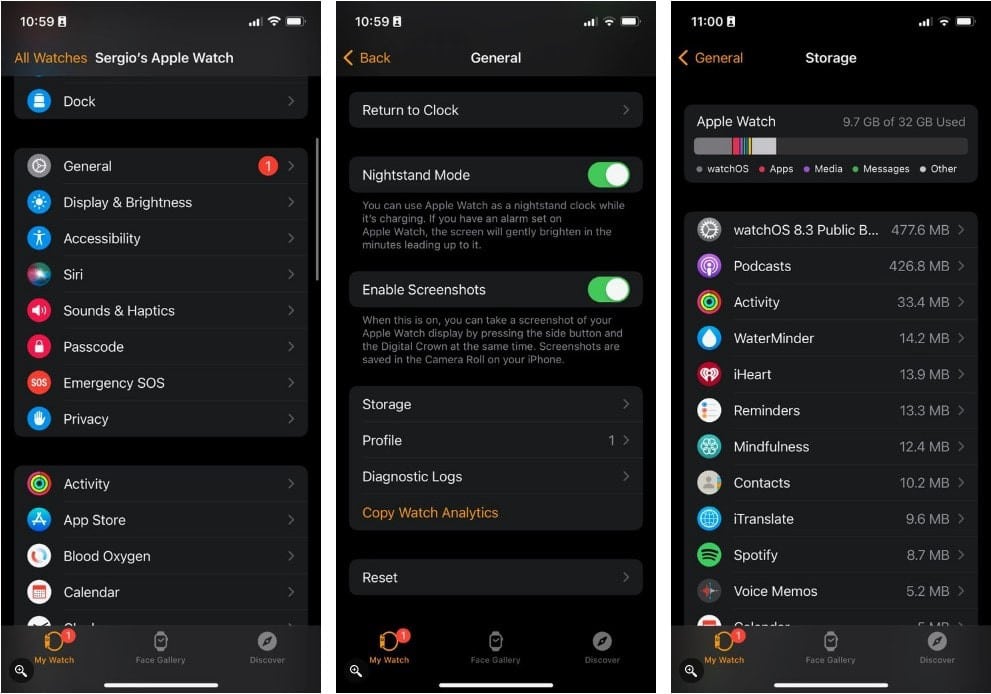
Чтобы проверить, сколько памяти используют приложения Apple Watch на вашем iPhone:
- Откройте приложение Watch.
- Щелкните Общие.
- Прокрутите вниз и нажмите Хранилище.
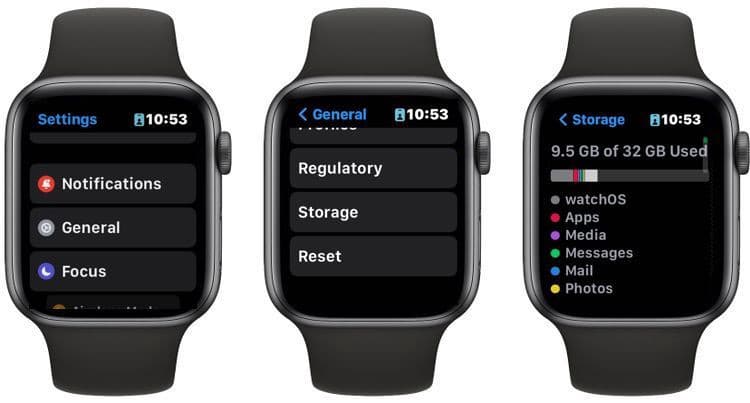
Здесь вы можете увидеть, сколько места осталось на ваших Apple Watch и какие приложения занимают больше всего места.
Легко управляйте приложениями Apple Watch
Все кончено. Управлять приложениями Apple Watch очень просто. Независимо от того, означает ли это проверка хранилища приложений, установка новых приложений или просто их изменение, вы можете управлять всем этим как со своих Apple Watch, так и с iPhone. Конечно, это не единственное, что вы можете делать со своими часами. Вы также можете использовать его для повышения своей производительности. Проверять Лучшие крутые приложения для Apple Watch, повышающие вашу производительность.








